Wiązanie odległości
|
Narzędzie |
Wersja branżowa: Zestaw narzędzi |
|
Wiązanie odległości
|
Vectorworks Fundamentals, Vectorworks Architect, Vectorworks Spotlight: Oznaczenia Vectorworks Landmark: Narzędzia podstawowe |
Uwaga! Wiele narzędzi służących do tworzenia wiązań znajduje się w palecie narzędzi dodatkowych Oznaczenia w tej samej lokalizacji. Kliknij widoczne narzędzie i przytrzymaj dłużej przycisk myszy, aby wyświetlić ukryte narzędzia (zob. Narzędzia ukryte).
Utwórz wiązanie odległości między dwoma punktami, bez względu na kąt—mogą to być punkty końcowe jednego segmentu linii lub jednej krawędzi obiektu lub punkty końcowe dwóch różnych obiektów. Operacje takie jak przesuwanie, obracanie i przekształcanie nie mogą w żaden sposób zmienić ustalonej długości lub odległości. Gdy wiązanie nałożone jest na dwa różne obiekty, gdy jeden z obiektów zostanie przesunięty, powiązany z nim obiekt przesunie się automatycznie tak, aby zachować wiązanie odległości.
Aby utworzyć wiązanie odległości między punktami końcowymi tego samego obiektu, wykonaj następujące kroki:
Aktywuj narzędzie.
Kliknij obiekt, który chcesz ograniczyć wiązaniem.
Na obiekcie pojawi się zielony znacznik wiązania.

Aby utworzyć wiązanie odległości między punktami końcowymi różnych obiektów, wykonaj następujące kroki:
Aktywuj narzędzie.
Kliknij punkt końcowy, który chcesz ograniczyć wiązaniem.
Kliknij drugi punkt końcowy, aby utworzyć wiązanie.
Na rysunku wiązanie odległości wyświetlone zostanie na zielono.
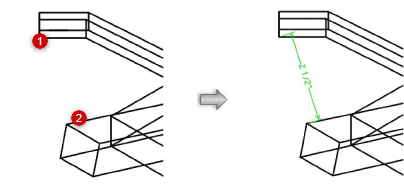
Potrzebujesz więcej informacji? Poproś o pomoc naszego wirtualnego asystenta Dexa! ![]()
